使用U盘轻松安装Windows764位系统(一步步教你如何使用U盘安装Windows764位系统)
在计算机操作系统中,Windows7是广受欢迎的版本之一,而64位系统能够更好地发挥计算机的性能。然而,许多人可能不知道如何使用U盘来安装Windows764位系统。本文将详细介绍使用U盘安装Windows764位系统的步骤和注意事项,帮助读者轻松完成安装过程。

准备工作
1.确保你拥有一个可用的U盘
2.下载Windows764位系统的ISO文件

3.下载并安装一个可以制作启动U盘的工具
格式化U盘
1.连接U盘到计算机上
2.打开电脑资源管理器,找到U盘的驱动器
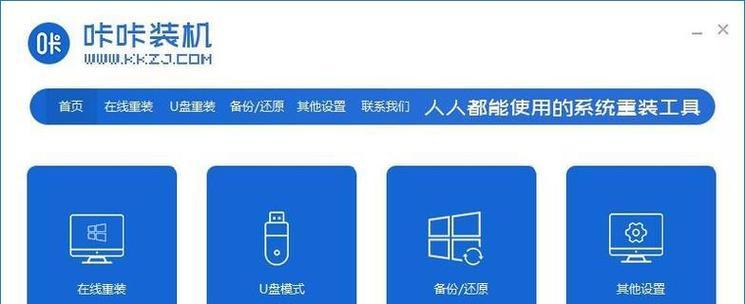
3.右键点击U盘驱动器,选择“格式化”
4.在弹出的对话框中选择“文件系统”为FAT32,并勾选“快速格式化”
5.点击“开始”按钮,开始格式化U盘
制作启动U盘
1.运行已下载并安装好的制作启动U盘工具
2.在工具界面上找到“选择ISO文件”或类似选项
3.点击该选项,并选择之前下载的Windows764位系统的ISO文件
4.在工具界面上找到“开始制作”或类似选项
5.点击该选项,等待制作启动U盘的过程完成
设置BIOS
1.重启计算机,并在开机时按下相应的按键(通常是Del或F2)进入BIOS设置界面
2.在BIOS设置界面中找到“Boot”或“启动”选项
3.将U盘作为第一启动设备,并保存设置后退出BIOS
开始安装Windows764位系统
1.插入制作好的启动U盘到计算机上
2.重启计算机,稍等片刻,系统将自动从U盘启动
3.在启动界面选择“安装Windows”
4.按照提示完成Windows764位系统的安装过程
选择安装方式
1.在安装界面上选择“自定义安装”
2.在下一步中选择安装目标盘符
3.如果你想在整个硬盘上安装Windows764位系统,请选择已有的硬盘分区,然后点击“删除”
4.在删除分区后,点击“新建”来创建新的分区
5.点击“下一步”开始安装Windows764位系统
等待安装完成
1.等待系统自动完成剩余的安装过程
2.这个过程可能需要一些时间,请耐心等待
设置用户名和密码
1.在安装完成后,系统会要求你设置一个用户名和密码
2.输入想要设置的用户名和密码,并点击“下一步”
安装驱动程序
1.安装完成后,可能需要安装一些硬件驱动程序
2.打开计算机的设备管理器,找到需要安装驱动程序的设备
3.右键点击设备,选择“更新驱动程序”
4.根据提示完成驱动程序的安装过程
更新系统补丁
1.运行WindowsUpdate,检查并安装最新的系统补丁
2.这些补丁可以提升系统的稳定性和安全性
安装常用软件
1.下载并安装常用软件,如浏览器、办公套件等
2.这些软件可以提升计算机的实用性和功能性
设置个性化选项
1.根据自己的喜好,设置桌面背景、主题颜色等个性化选项
2.这些选项可以使你的计算机更符合个人品味
备份重要文件
1.在安装完成后,及时备份重要的文件和数据
2.这样可以避免数据丢失或意外情况造成的损失
设置系统安全
1.安装一个可信赖的杀毒软件来保护系统的安全
2.定期更新杀毒软件,并进行系统扫描
通过本文所介绍的步骤,你已经成功使用U盘安装了Windows764位系统。希望这个教程能够帮助你轻松完成安装,并享受到Windows764位系统带来的优秀性能和功能。祝你使用愉快!
标签: 盘装位
相关文章

最新评论